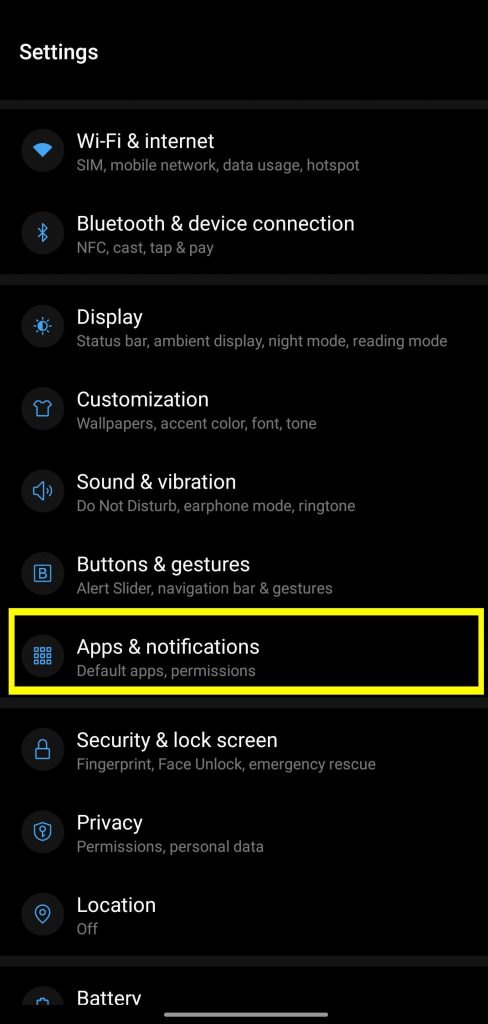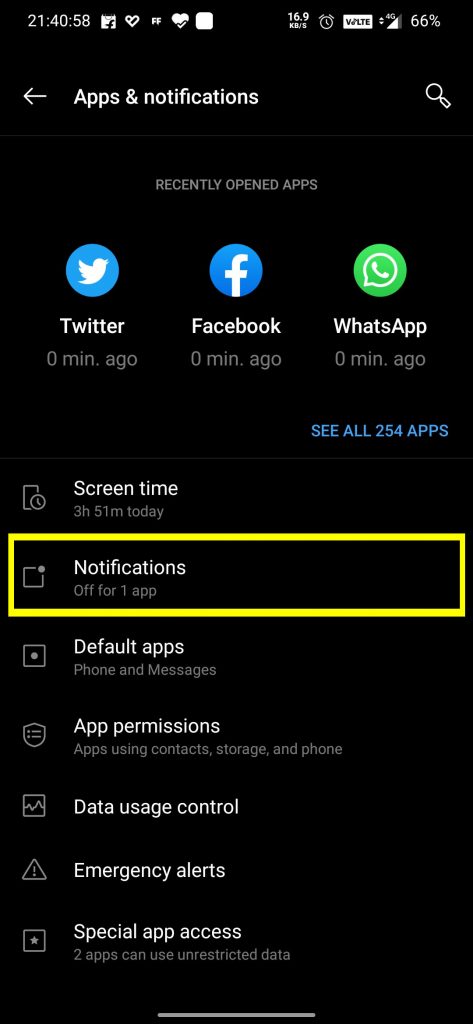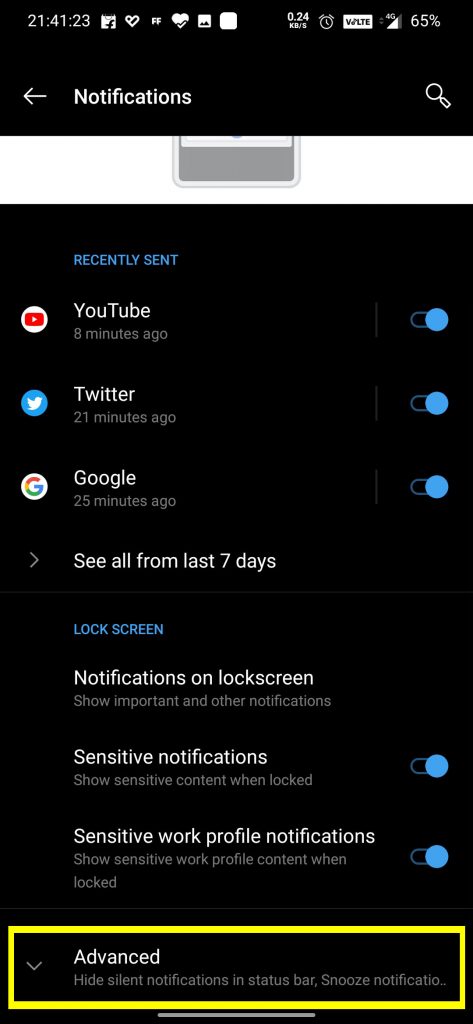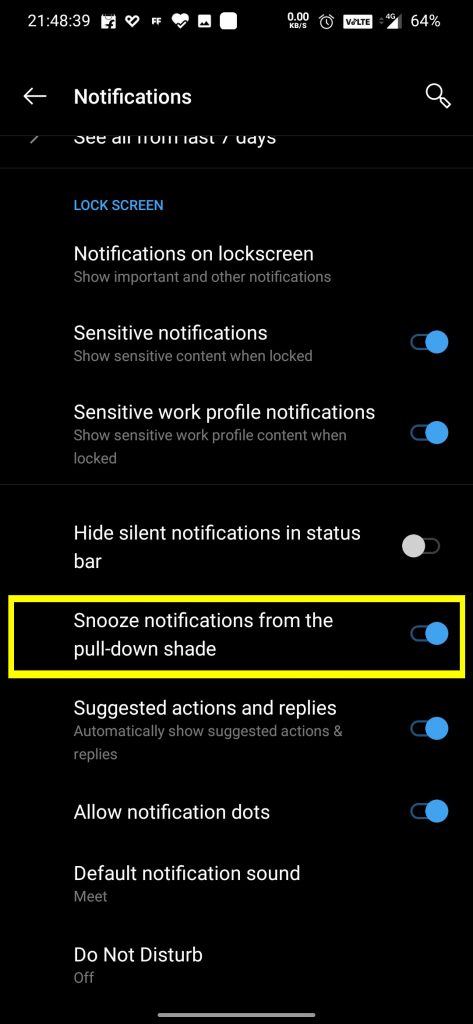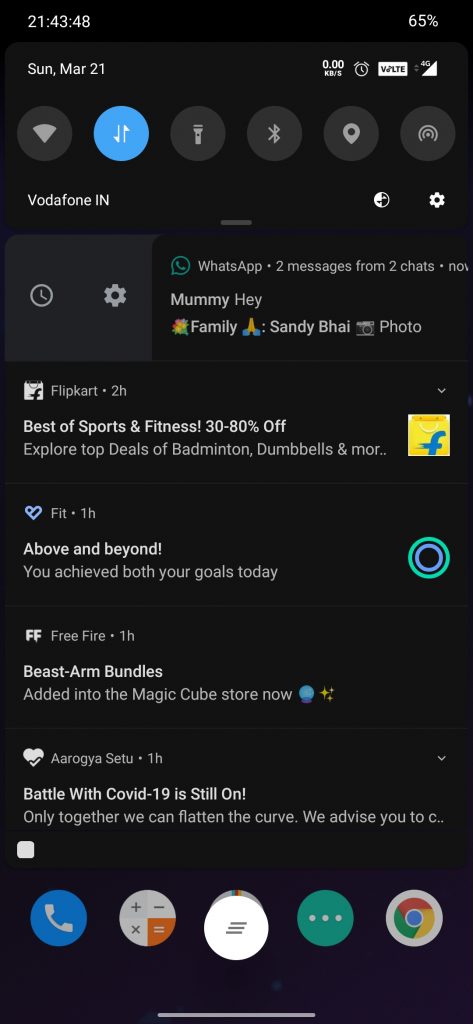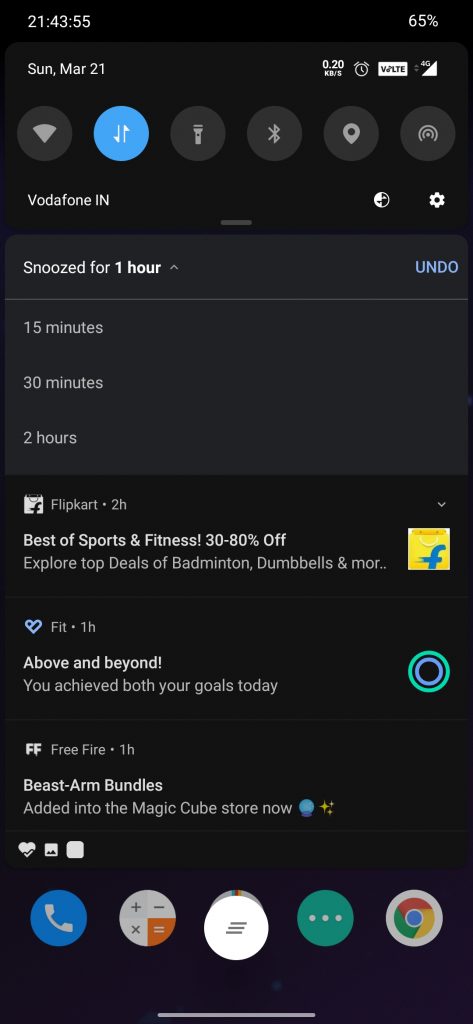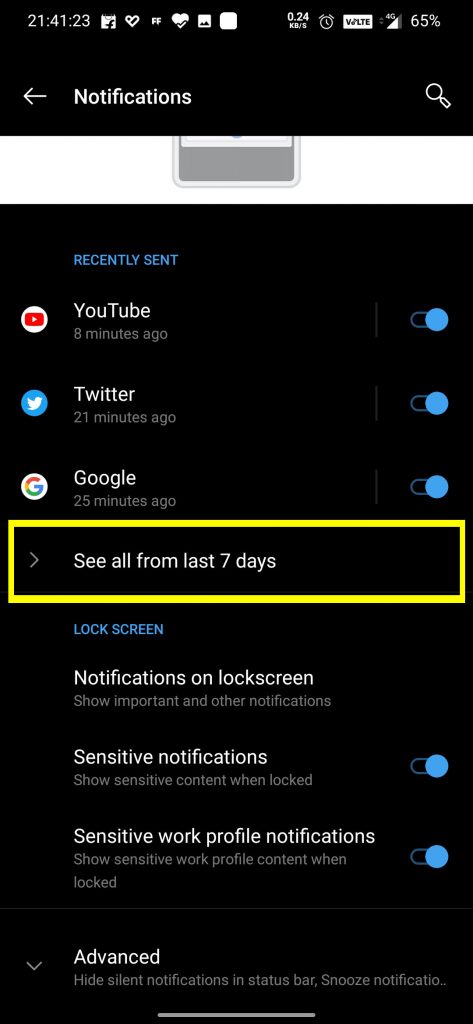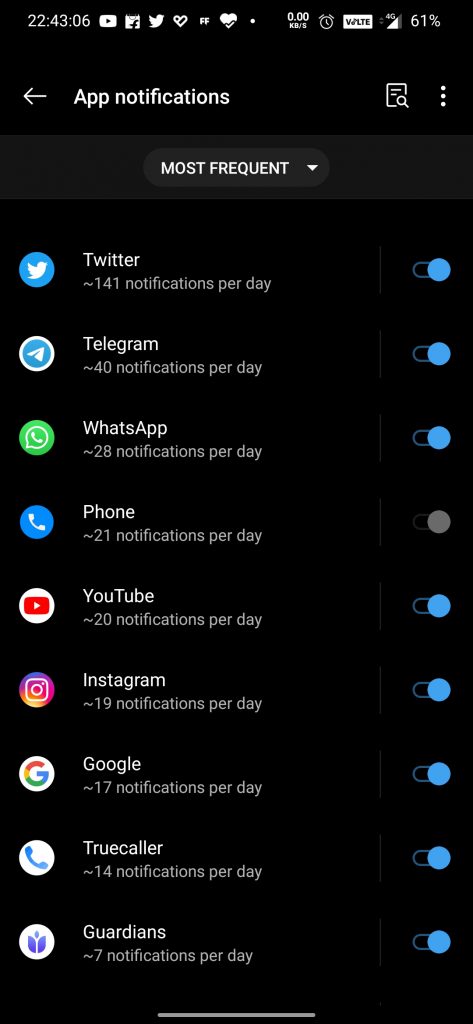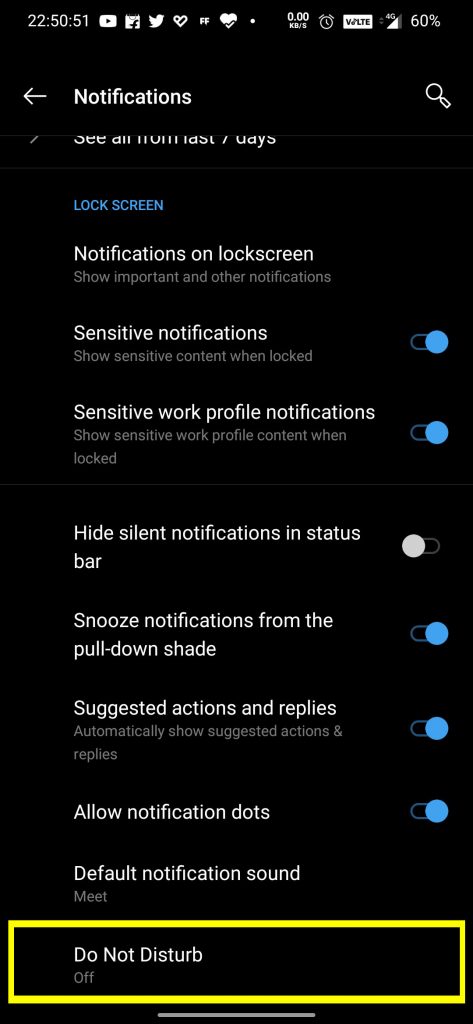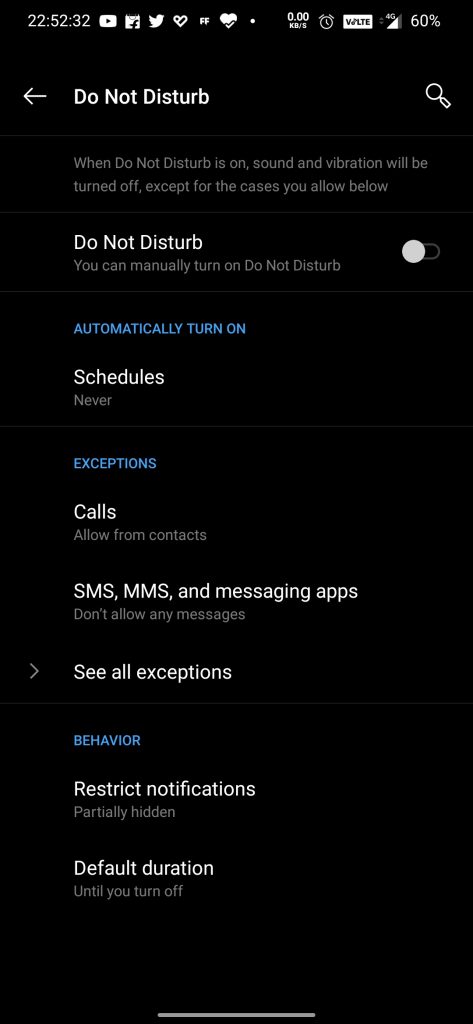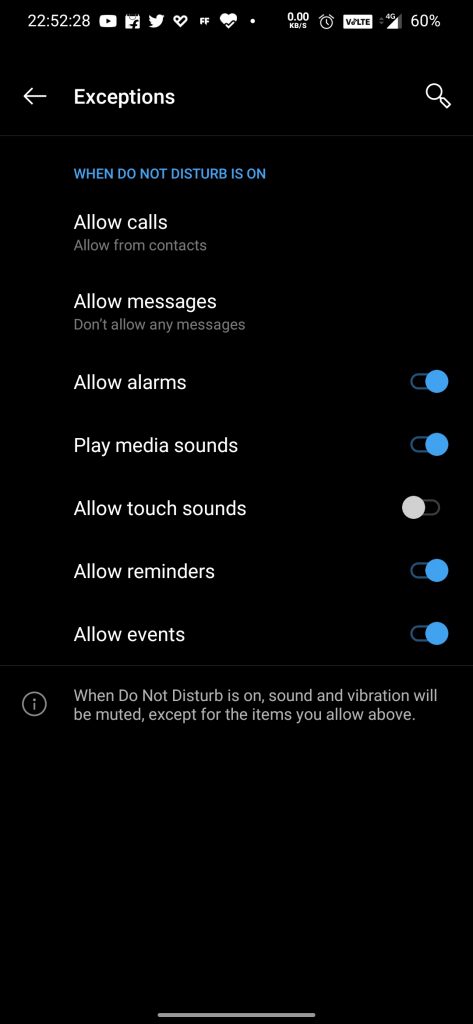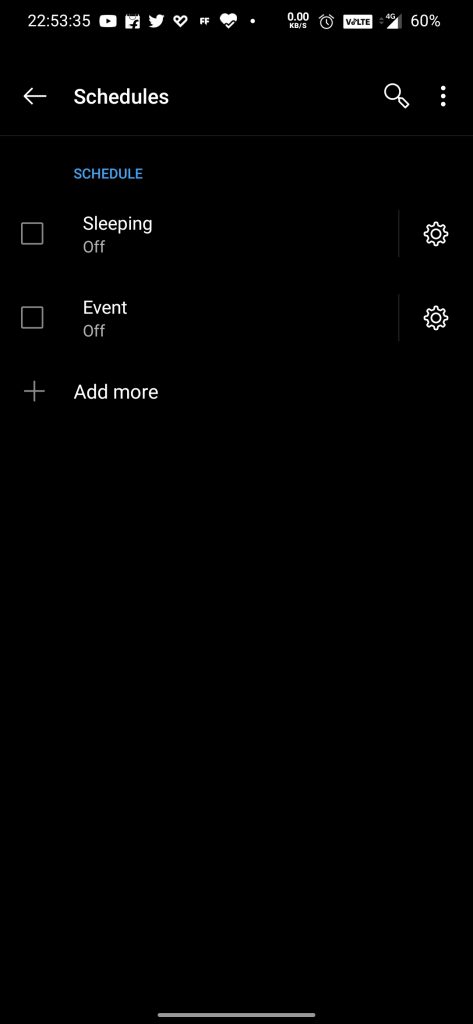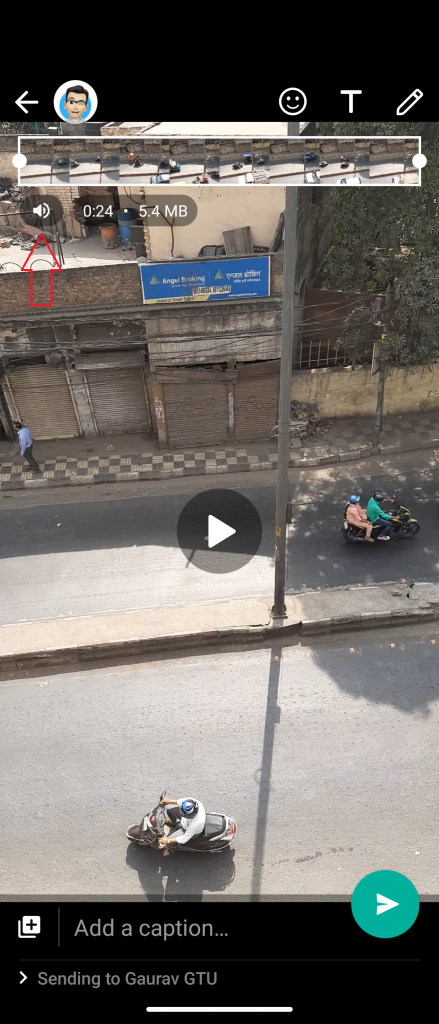Los teléfonos inteligentes se han convertido en una parte integral de nuestras vidas. Pasamos la mayor parte del tiempo con teléfonos inteligentes zumbando a nuestro alrededor y, como seres humanos, se vuelve muy difícil encontrar paz mental y pasar un tiempo de calidad con nuestros seres queridos. Entonces, hoy voy a compartir cómo puede deshacerse de notificaciones y encuentra un momento de calidad. A continuación, se muestran algunas formas de posponer o desactivar las notificaciones en Android.
Además, lea | Habilitar o deshabilitar las notificaciones automáticas en Chrome en PC y Android
Deshacerse de las notificaciones en Android
Tabla de contenido
Puede probar las siguientes formas de deshacerse de las notificaciones de su teléfono:
1. Posponer notificaciones
Android de forma nativa te permite Posponer tus notificaciones, desde Android 8.0 (Oreo). Con Android 10, Google los deshabilitó de forma predeterminada, pero se pueden volver a habilitar con bastante facilidad, solo siga estos pasos. 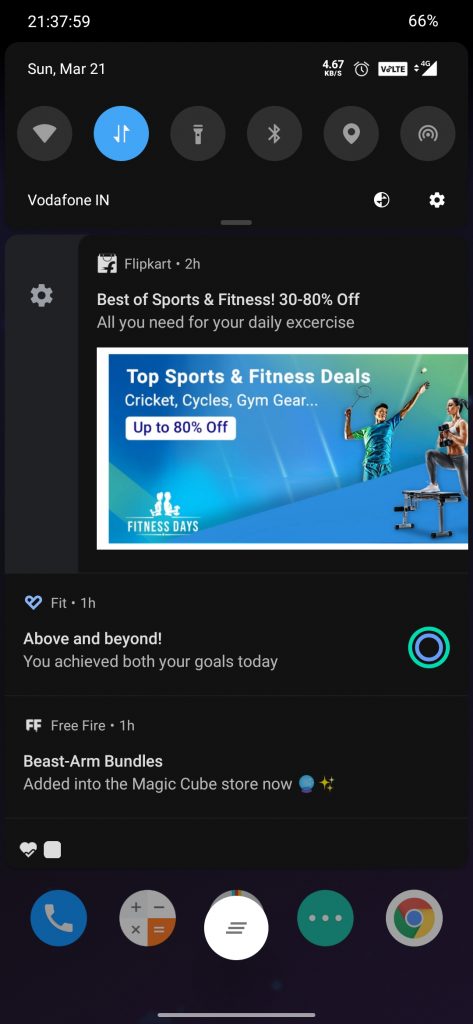
- Ve a la configuración de tu teléfono.
- Abra Aplicaciones y notificaciones.
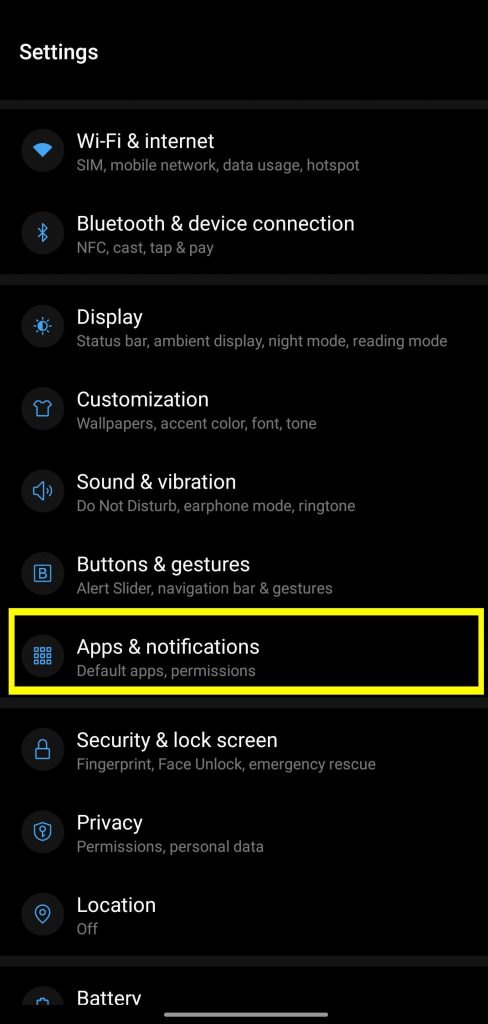
- Toque Notificaciones.
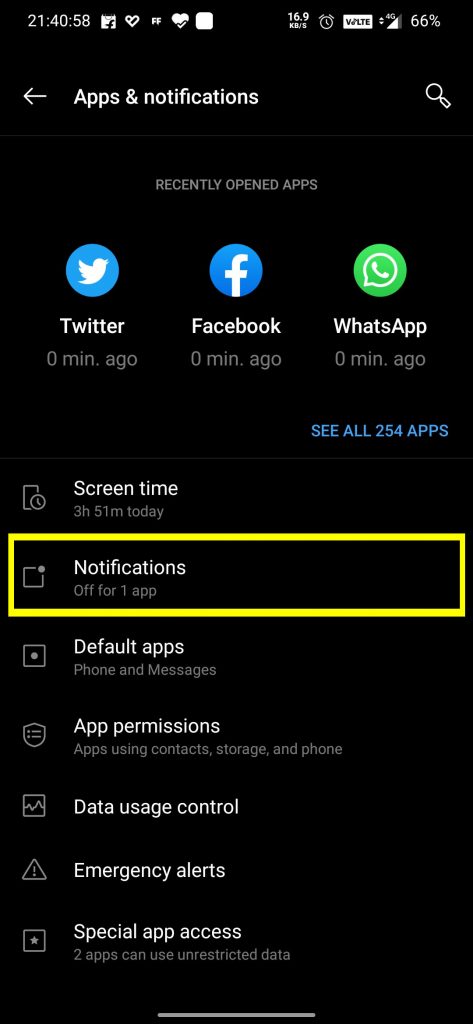
- Desplácese hacia abajo y haga clic en Avanzado.
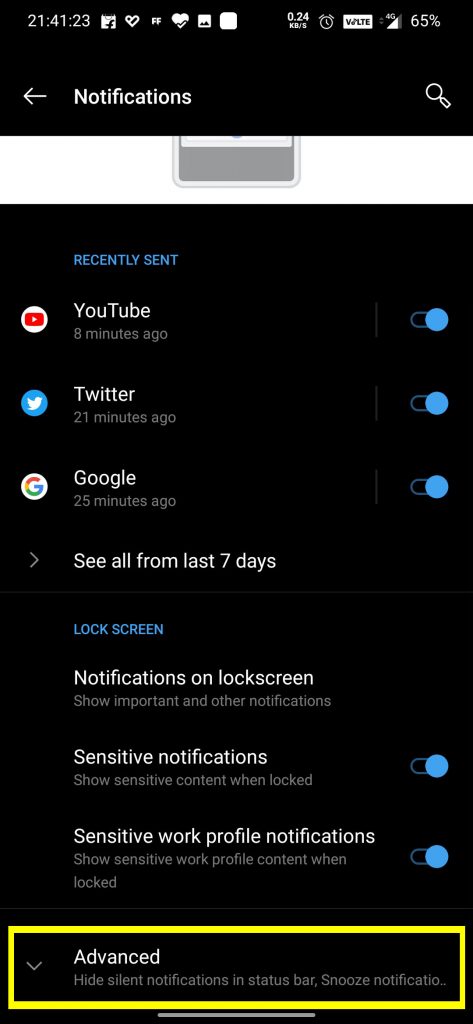
- Habilite la palanca para Posponer notificaciones de la pantalla desplegable .
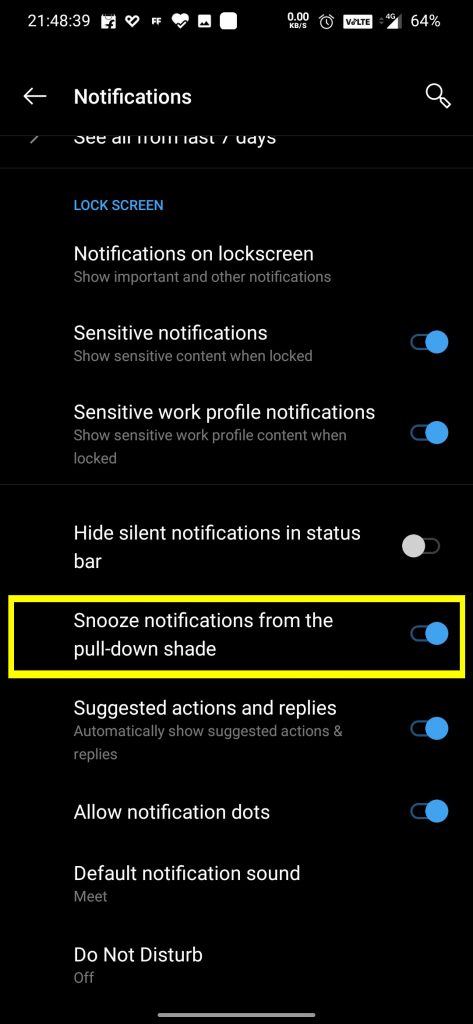
Activar
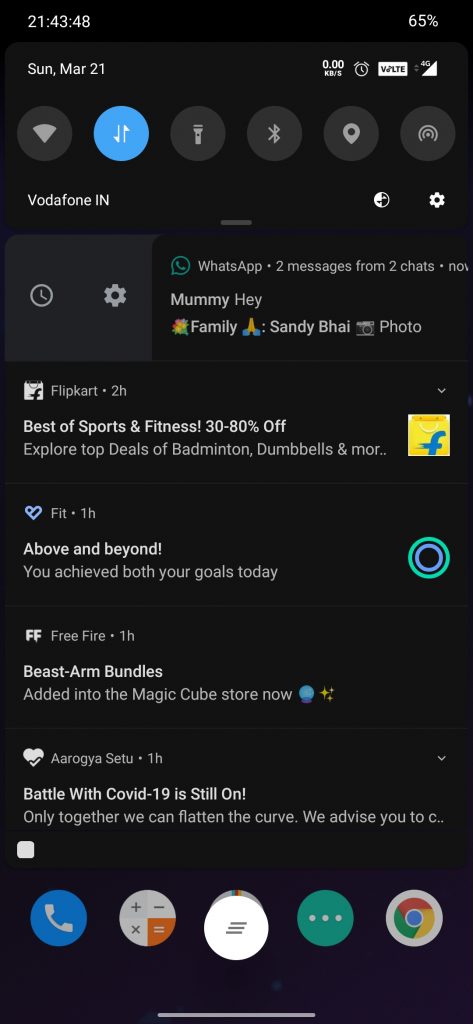
El botón de dormitar
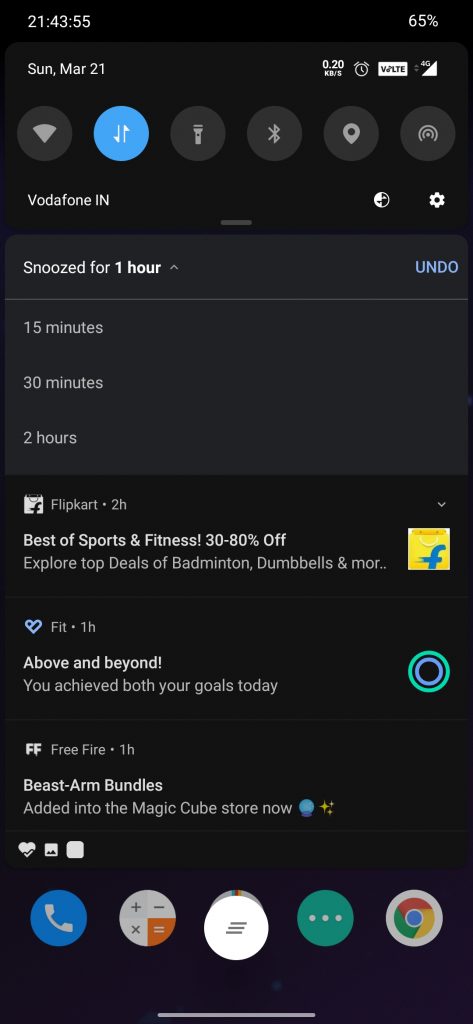
Tiempo de repetición
La próxima vez recibirás una notificación en tu teléfono, solo desliza el dedo medio hacia la derecha y toca el ícono de reloj pequeño. Aquí puede posponer sus notificaciones de 15 minutos a 2 horas, por lo que puede verlas cuando tenga tiempo libre, sin perderlas por completo.
Además, lea | Truco para usar diferentes sonidos de notificación para todas las aplicaciones en Android
2. Desactive la notificación para aplicaciones individuales
Si no desea posponer la alarma y aún desea deshacerse de las notificaciones constantes de algunas aplicaciones específicas, sin desinstalarlas. Luego, puede desactivar esas molestas notificaciones de esas aplicaciones específicas.
- Ve a la configuración de tu teléfono.
- Abra Aplicaciones y notificaciones.
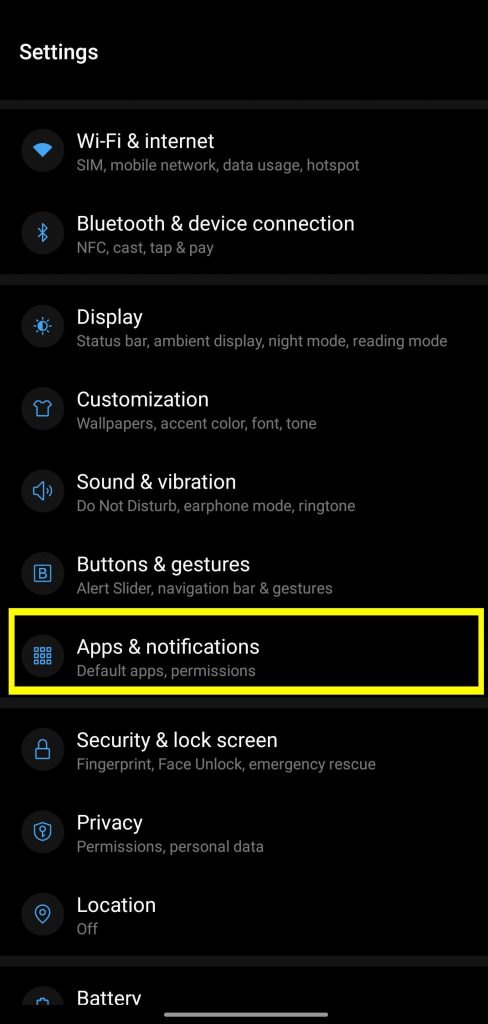
- Toque Notificaciones.
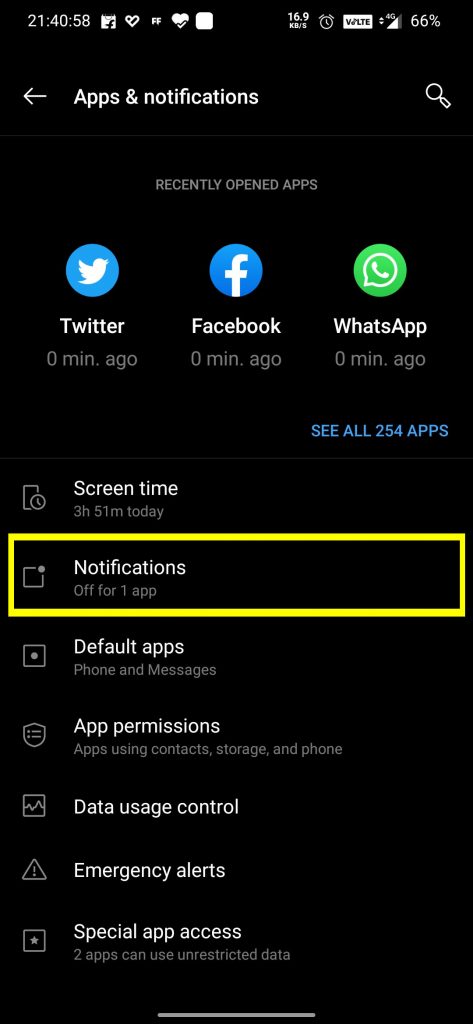
- Haga clic en Ver todo de los últimos 7 días
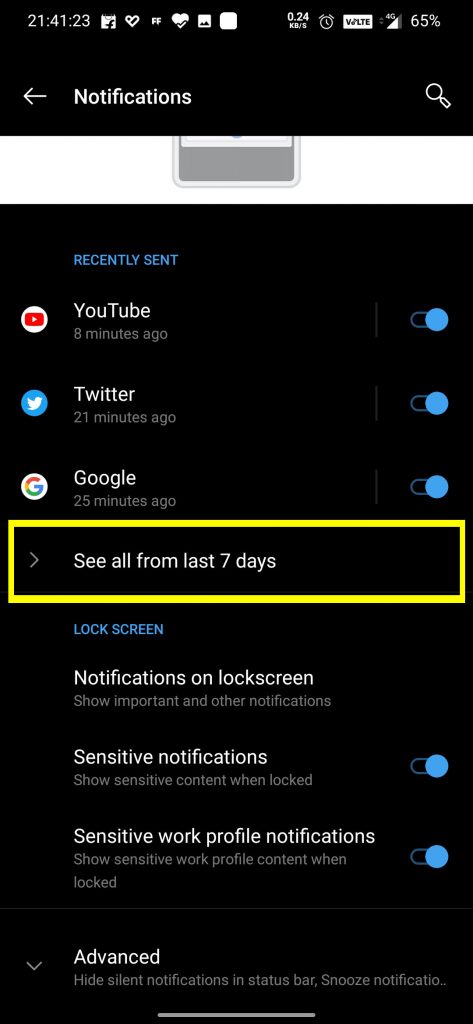
- Le muestra las aplicaciones para las notificaciones más recientes / enviadas con frecuencia, puede activar cualquiera de ellas según su elección.
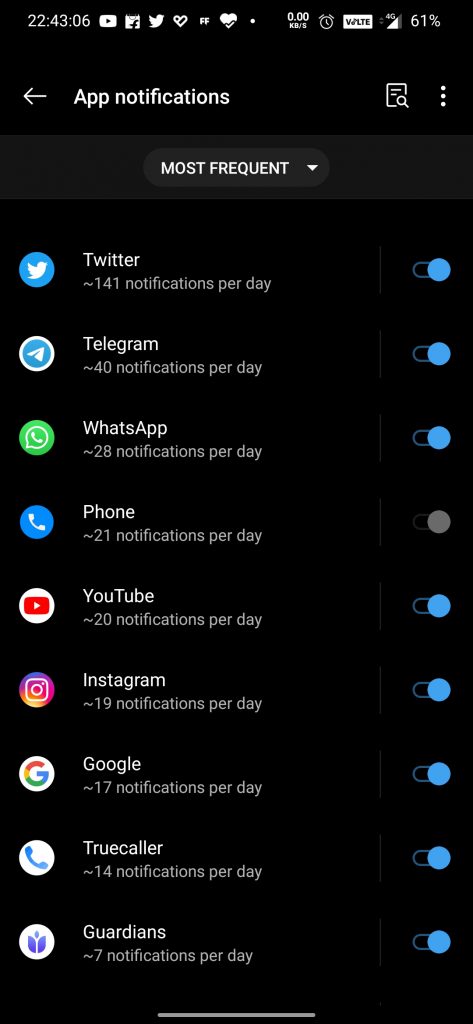
Además, lea | Cómo ver el historial de notificaciones en un teléfono inteligente Android
3. Modo No molestar
Si no quiere sentir el dolor de cambiar las preferencias de cada aplicación, entonces Android también viene con un modo DND, que será útil esta vez. Le permite configurar algunas excepciones como llamadas telefónicas, aplicaciones de mensajería específicas, alarmas y más. Incluso puede programar el modo DND para horarios y eventos específicos.
- Ve a la configuración de tu teléfono.
- Abra Aplicaciones y notificaciones.
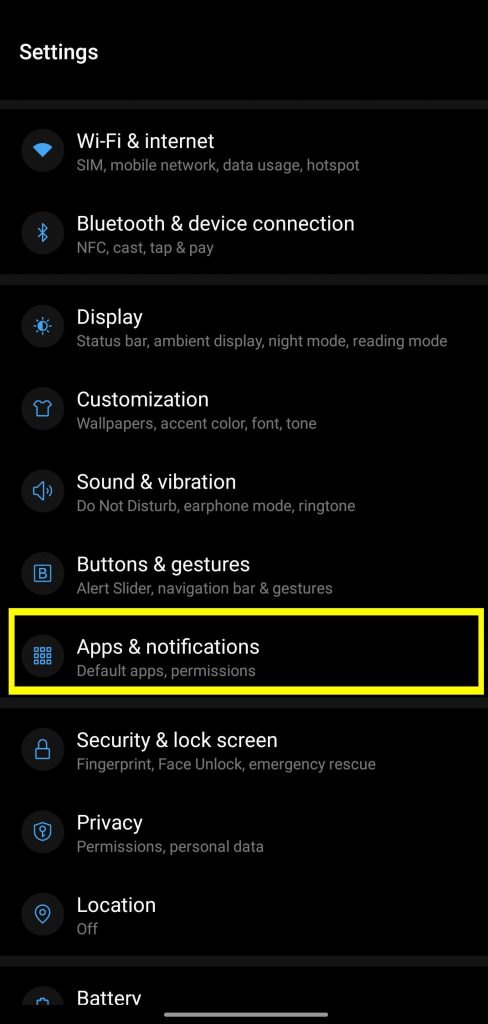
- Toca Notificaciones
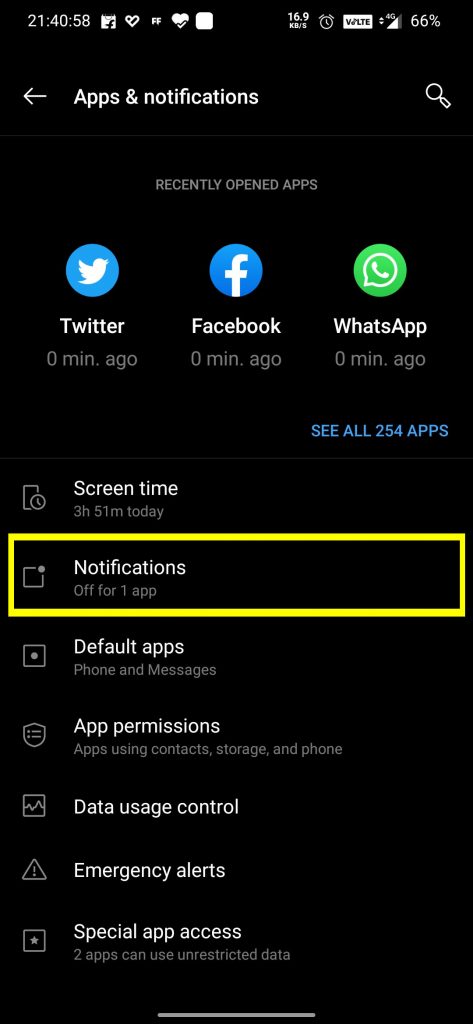
- Desplácese hacia abajo y haga clic en Avanzado.
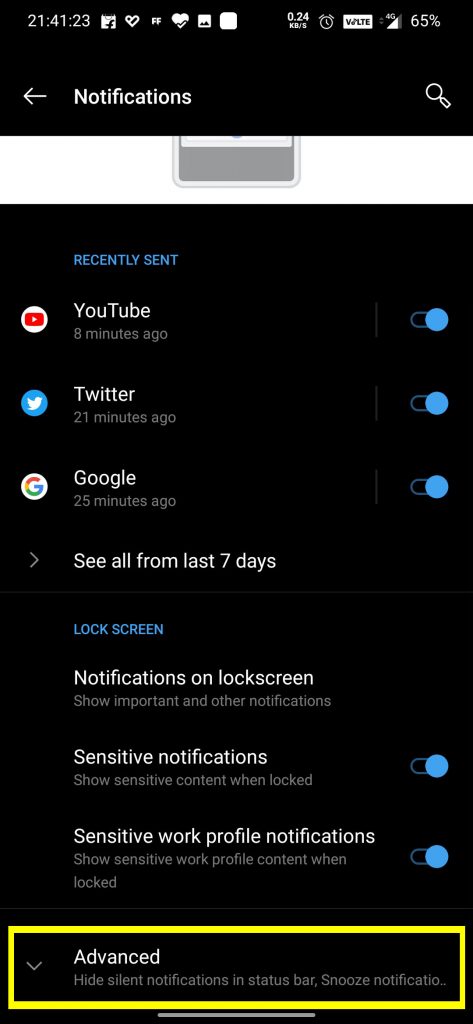
- Haga clic en No molestar en el fondo.
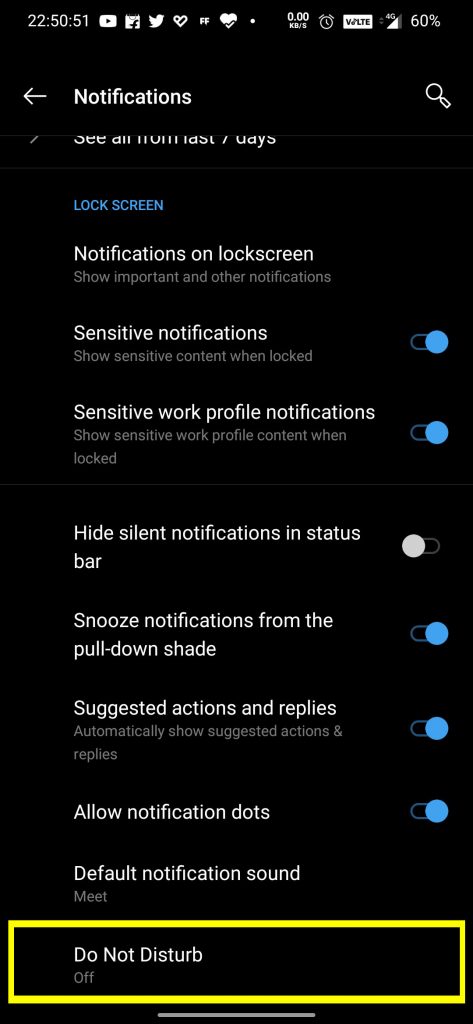
No molestar
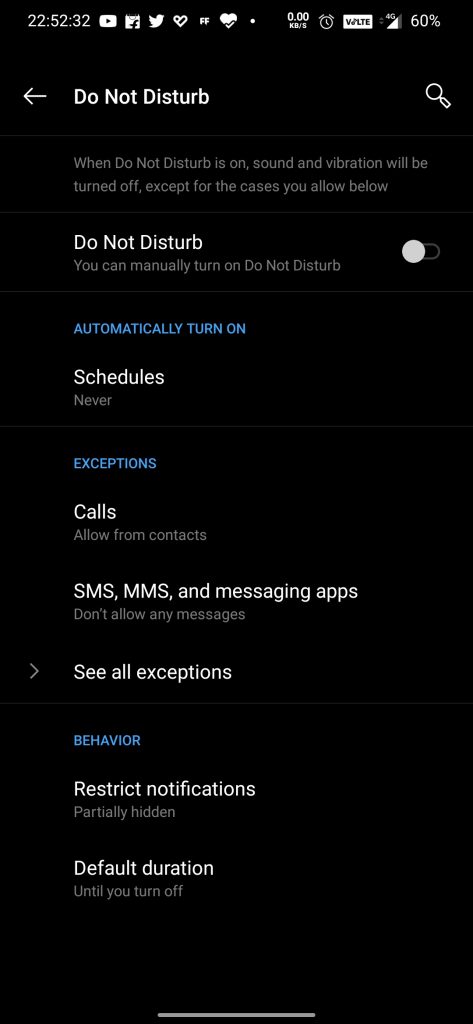
Menú DND
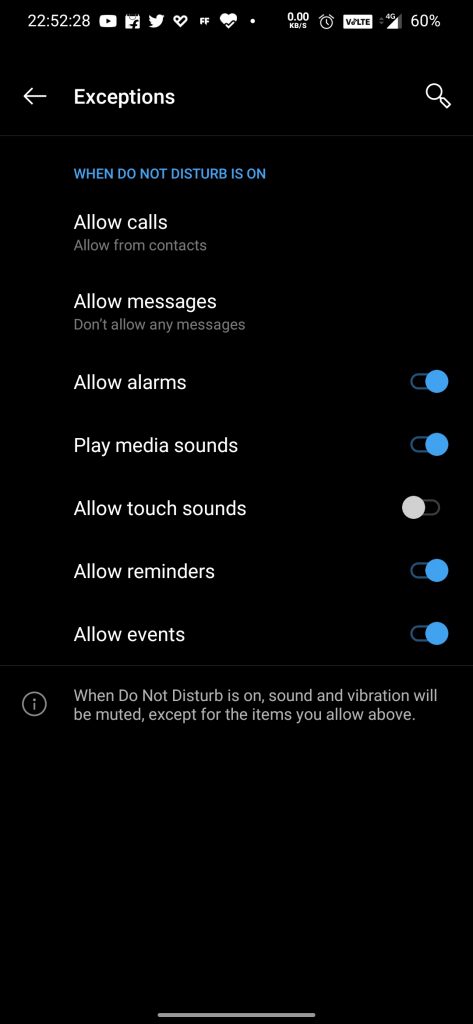
Excepciones
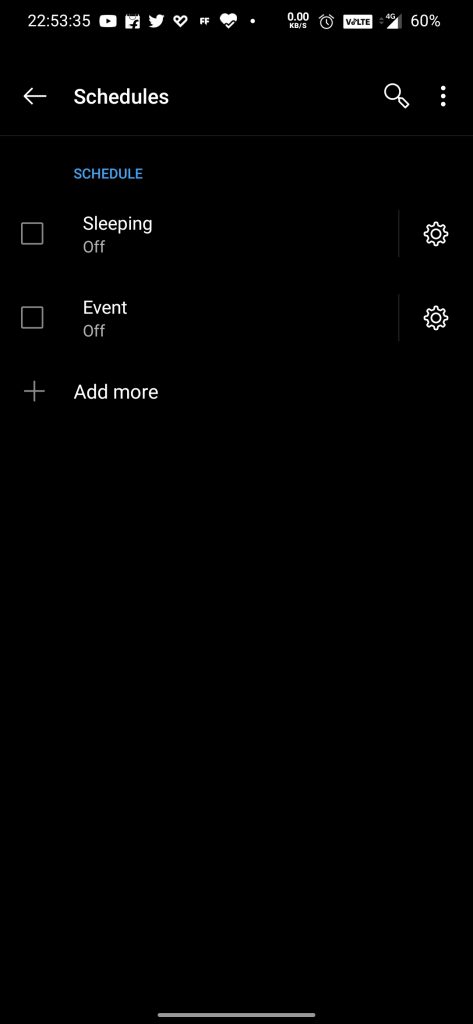
Calendario
Además, lea | Cómo verificar las notificaciones de su teléfono en su PC
como crear peliculas en google fotos
Así que estas son algunas de las formas en las que puede deshacerse de esas molestas notificaciones que golpean constantemente su cerebro y vivir una vida pacífica al pasar su tiempo como quiera. Háganos saber cuál de estas formas funcionó para usted, en los comentarios a continuación.
Comentarios de FacebookTambién puede seguirnos para recibir noticias tecnológicas instantáneas en noticias de Google o para obtener consejos y trucos, reseñas de smartphones y gadgets, únete GadgetsToUse Telegram Group o para los últimos videos de reseñas, suscríbete GadgetsToUse Canal de Youtube.